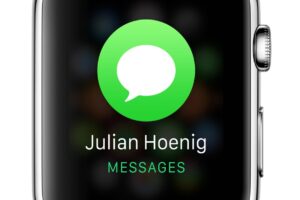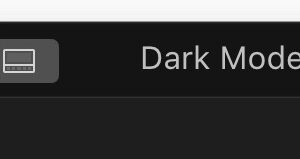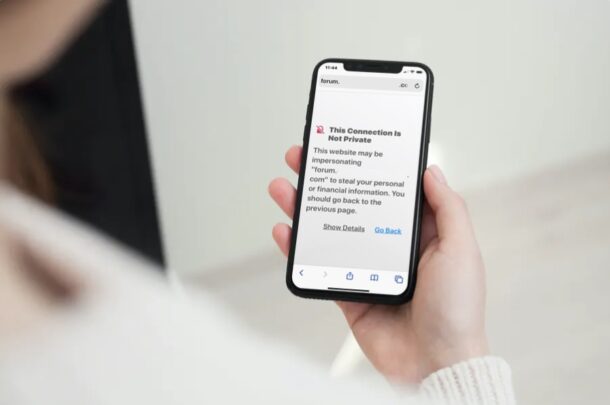Comment éteindre le mot de passe de temps d'écran sur l'iPhone ou l'iPad
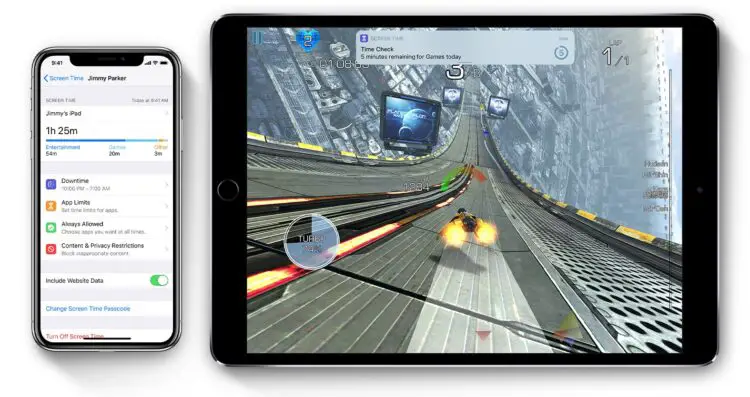
Les utilisateurs d'iPhone et d'iPad qui se fient à l'heure d'écran peuvent choisir de désactiver le code d'accès à l'heure d'écran sur un appareil iOS. Ainsi, vous ou toute autre personne pouvez passer outre les restrictions relatives au temps d'écran sans avoir à entrer un code d'accès sur l'appareil.
Notez que désactiver le mot de passe Screen Time est complètement différent de la désactivation complète de Screen Time sur l'iPhone ou l'iPad. Désactiver le mot de passe permet simplement d'interagir avec l'heure d'écran sans avoir à entrer un code, alors que désactiver l'heure d'écran désactive complètement la fonction.
Comment éteindre le Time Passcode de l'écran dans iOS
- Ouvrez l'application "Paramètres" dans iOS
- Tapez sur "Temps d'écran"
- Faites défiler vers le bas et tapez sur "Change Screen Time Passcode"
- Tapez sur "Éteindre le code horaire de l'écran"
- Saisissez le code d'accès existant pour désactiver le code d'accès pour Screen Time dans iOS
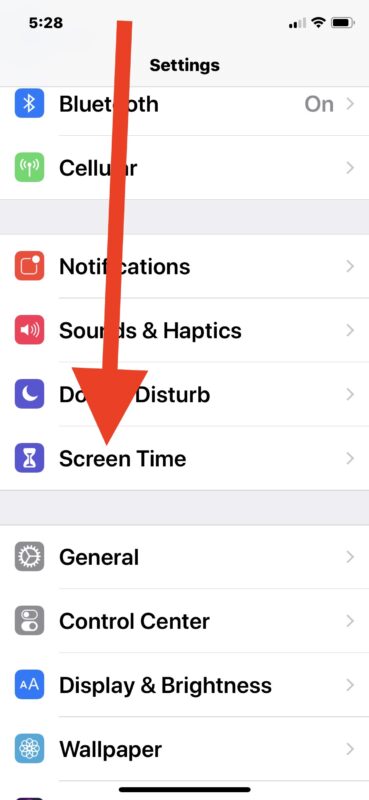
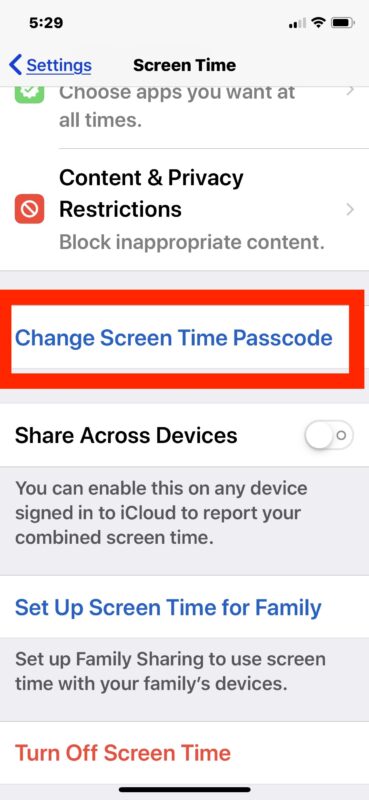
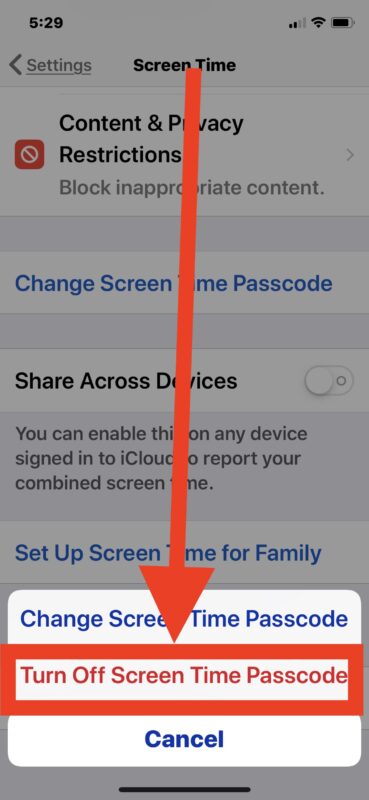
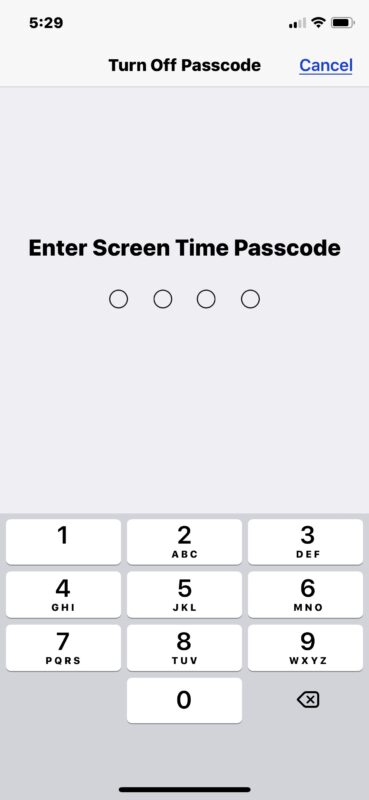
Avec le code d'accès à la fonction Heure d'écran désactivé, lorsque la fonction Heure d'écran atteint une limite ou une durée déterminée, tout le monde peut facilement l'ignorer sans avoir à entrer le code d'accès à la fonction Heure d'écran pour contourner l'heure d'écran sur l'iPhone ou l'iPad.
Bien sûr, d'autres options consistent à supprimer les limites de temps d'écran ou à désactiver complètement le temps d'écran sur l'iPhone ou l'iPad, bien que ces deux options puissent être plus extrêmes que ce qui est souhaité, selon l'utilisateur et la manière dont le temps d'écran est utilisé.
Même si vous désactivez le code d'accès "Screen Time", il peut être utile de vous rappeler que vous avez atteint la limite d'une application. Par exemple, l'utilisation du temps d'écran pour limiter le temps passé sur les applications de réseaux sociaux comme Facebook, Snapchat, Instagram est une solution très populaire pour de nombreuses personnes, mais avec le code d'accès désactivé, vous (ou toute autre personne) pouvez facilement ignorer la limite de temps d'écran lorsqu'elle apparaît à l'écran. Dans ce cas, cela sert en quelque sorte à vous rappeler que vous avez passé autant de temps que possible sur l'appareil, quelle que soit l'activité limitée. L'examen du rapport hebdomadaire sur la durée d'utilisation de l'écran peut également être instructif avant de prendre des décisions sur la durée d'utilisation de l'écran et de fixer des limites pour les applications, car il offre un bon aperçu de la manière dont un appareil est utilisé et permet de savoir si vous pouvez trouver de meilleures utilisations du temps.
Si vous avez une expérience particulière, des idées, des conseils ou des astuces pour Screen Time in iOS, partagez-les dans les commentaires ci-dessous !